Hier können Sie Dinge bzgl. verschiedener Fenster, Dialoge und Assistenten einstellen.
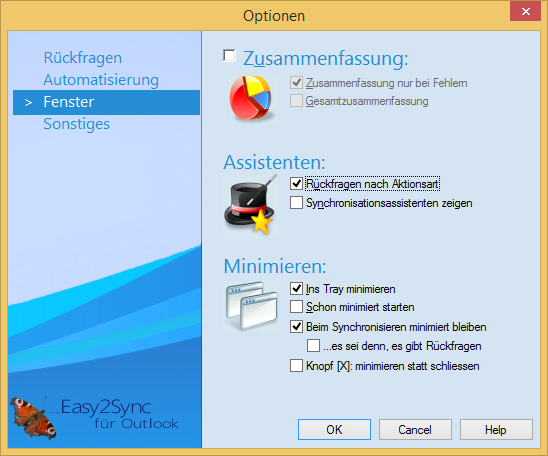
Zusammenfassung: (De-)Aktivert die Anzeige einer Zusammenfassung nach dem Sync
Zusammenfassung nur bei Fehlern: Sie können einstellen, ob Easy2Sync für Outlook nur eine Zusammenfassung der Synchronisierung zeigen soll wenn ein Fehler auftrat.
Gesamtzusammenfassung: Sie können einstellen, ob eine Gesamtzusammenfassung erzeugt werden soll wenn mehrere Aufgaben gleichzeitig synchronisiert wurden.
Rückfrage nach Aktionsart: Wenn diese Option aktiviert ist, wird (sofern es Rückfragen gibt) die Synchronisationsübersicht gezeigt. Dieser Dialog fasst alle Rückfragen in Gruppen zusammen und erlaubt es auch sie gruppiert zu entscheiden.
Synchronisationsassistenten zeigen: Wenn diese Option aktiviert ist, wird (sofern es nach der Synchronisationsübersicht noch Rückfragen gibt) der Synchronisationsassistent gestartet. Er fragt für jede Datei einzeln, ob die empfohlene Aktion ausgeführt werden soll.
Ins Tray minimieren: Wenn Sie Easy2Sync minimieren, dann können Sie entscheiden, ob es sich normal verhalten soll oder ins ’Tray’, d.h. neben die Systemuhr minimiert werden soll.
Schon minimiert starten: Easy2Sync für Outlook kann schon minimiert gestartet werden, z.B. weil Sie es bei jedem Start von Windows automatisch starten lassen.
Beim Synchronisieren minimiert bleiben:
Wenn eine Synchronisierung startet während Easy2Sync minimiert ist (z.B. durch die Zeitsteuerung oder das Popup-Menüs der Tray-Ikone), dann bleiben die Fenster der Synchronisierung verborgen.
...es sei den es gibt Rückfragen: Diese Option ergänzt die Vorherige. Sobald eine Situation eintritt bei der ein Eingreifen des Benutzers erforderlich ist, erscheinen die Fenster trotzdem. Deaktivieren Sie diese Option, dann erscheinen die Fenster nicht, die betroffenen Objekte werden dann aber auch nicht synchronisiert.
Knopf [X]: minimieren statt schliessen: Wenn Sie im Easy2Sync Hauptfenster auf dem X-Button rechts oben klicken, wird hierdurch Easy2Sync nicht beendet, sondern ins Tray minimiert.